
Задачи по восстановлению данных рано или поздно возникают почти у любого пользователя. Для обычного человека с Android телефоном чаще всего это — необходимость восстановить фотографии, удаленные или потерянные иным образом.
В этой инструкции для начинающих подробно о том, как восстановить фото на Android телефоне, в некоторых простых случаях — встроенными средствами вашего устройства, в других — с помощью сторонних приложений и программ.
- Простое восстановление недавно удаленных фотографий
- Восстановление удаленных фото Android с SD карты
- Восстановление фотографий из внутренней памяти Android
- Видео инструкция
Простое восстановление недавно удаленных фотографий
Для начала — о самых простых методах восстановления удаленных фото с Android телефона, о которых многие начинающие пользователи забывают или просто не знают, они не всегда помогают, но могут и сработать. Для начала два очень простых пункта.
Как восстановить фото на iPhone
- Когда мы делаем фотографию на Android, она сохраняется во внутреннюю память телефона или на карту памяти в папку DCIM.
- Чаще всего рядовой пользователь просматривает фотографии и удаляет их не с помощью файловых менеджеров, а во встроенных приложениях «Галерея» или «Фото» (Google Фото).
- При использовании приложения Google Фото, фотографии обычно синхронизируются с аккаунтом Google, то есть автоматически загружаются в Интернет и хранятся не только на вашем устройстве. Часто пользователь не знает о включенной синхронизации.
- Многие приложения облачных сервисов (OneDrive, Яндекс.Диск и другие) при установке предлагают включить синхронизацию фотографий и после однократного включения всегда выгружают их в облачное хранилище.
А теперь о том, как это может нам помочь восстановить удаленные фото:
- Если фото были удалены недавно, и вы сделали это в приложении «Галерея», загляните в меню этого приложения, есть вероятность (зависит от производителя телефона), что вы обнаружите там пункт «Корзина», а в ней — удаленные файлы, которые можно выделить и восстановить. Например, на Samsung Galaxy удаленные фотографии в корзине хранятся в течение 30 дней.
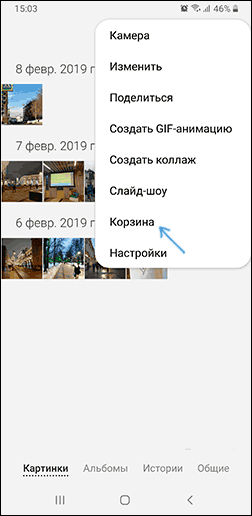
- Если на вашем телефоне есть встроенное приложение «Фото» от Google (оно часто присутствует в дополнение к «Галерее», загляните в него. Во-первых, оно отобразит фотографии не только с устройства, но и те, что были загружены в облако Google с возможностью скачать их обратно на устройство. Во-вторых, открыв меню приложения «Google Фото» вы также найдете пункт «Корзина», в которой удаленные фотографии с возможностью восстановления хранятся в течение 60 дней.
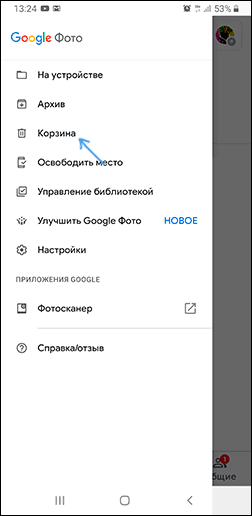
- При утере или сбросе телефона на заводские настройки, но наличии доступа к аккаунту Google, вы можете зайти с компьютера на сайт https://photos.google.com/ под вашей учетной записью и посмотреть, а нет ли там ваших фотографий. Там же есть и доступ к корзине из меню.
- Если на телефоне были установлены какие-либо приложения облачных хранилищ, зайдите в такое облачное хранилище с телефона или компьютера под вашей учетной записью. Есть вероятность, что вы сможете обнаружить фотографии в нем. Также в этих хранилищах может быть и своя корзина.
Возможно, методы, изложенные в этой части инструкции кому-то покажутся очевидными, но, по моему опыту, очень многие о них забывают.
Восстановление удаленных фото Android с SD карты
Если фотографии на вашем Android телефоне хранились на карте памяти MicroSD, которая при этом не была отформатирована как внутренний накопитель, самый эффективный способ восстановить фото с неё — подключить её напрямую к компьютеру (простое подключение телефона кабелем здесь не подойдет) и затем использовать специальные программы для восстановления данных.
Как подключить карту памяти из телефона к компьютеру:

- На некоторых ноутбуках есть слот для карт памяти MicroSD, куда её можно просто вставить.
- На большинстве ноутбуков, а также на некоторых ПК есть слот для карт памяти SD. Для подключения карты памяти MicroSD можно использовать адаптер с MicroSD на SD. Если у вас такой отсутствует, с большой вероятностью он может найтись у знакомых (так как часто присутствует в комплекте с картами памяти), покупка адаптера тоже будет не обременительной.
- Есть USB кард-ридеры, куда можно подключить вашу карту памяти. Кстати, если у вас есть 3G/4G модем, там внутри, помимо слота для SIM-карты также присутствует и слот для карт памяти MicroSD, то есть он может работать как кард-ридер.
Восстановление удаленных фото из внутренней памяти Android телефона
Самое сложное — это восстановить фотографии, которые хранились во внутренней памяти вашего Android устройства. После удаления это может быть возможным, а после сброса телефона на заводские настройки практически не реально. В случае, если сброса не было, вы можете попробовать следующие методы:
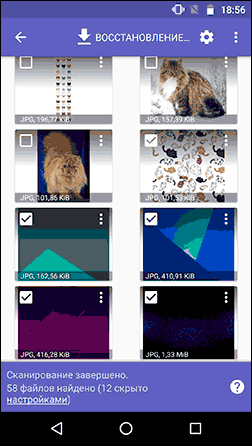
- Простой — использовать приложение DiskDigger Photo Recovery, а также другие программы для восстановления данных на Android.
- Сложный — смонтировать внутреннюю память Android на компьютере Windows или Linux, а затем использовать PhotoRec для восстановления фото.
Видео инструкция
Надеюсь, один из предложенных способов позволил вам успешно восстановить важные фото с мобильного устройства.
Источник: remontka.pro
Как восстановить фото после случайного удаления с телефона
Время нещадно движется вперед, и то, что раньше было необычным и пользовалось большим спросом, сегодня уходит в Лету, освобождая место для новых технологий. Так случилось с фотографией. Instagram, Snapchat и другие популярные приложения не оставляют камерам шансов на выживание в широких массах .

- Возможные причины потери фото-файлов
- Инструмент Starus Photo Recovery для восстановления фотографий с карты памяти телефона
- Восстановление удаленных фото на iOS
- Восстановление удаленных фото на Android
- Google Фото
- DiskDigger Pro
Возможные причины потери фото-файлов
Потерять файл можно разными способами:
- Непреднамеренное удаление.
Такое случается с каждым. Мы просто листаем список фотографий, решаем одну подкорректировать и вместо заветной кнопки “Изменить” нажимаем клавишу “Удалить”. Все, файл исчез и можно ли его восстановить — неизвестно. - Сбой карты памяти.
Иногда мы даже не успеваем насладиться созданным фото или записанным видео. Интерфейс смартфона сообщает, что все прошло успешно, однако в списке мультимедийных файлов не видно ни одного нового документа. Признаюсь, у меня такое случалось дважды и всякий раз это событие ставило в некий ступор. - Ошибка форматирования. RAW.
В редких случаях, сами того не замечая, мы форматируем карту памяти и забываем о том, что извлекли ее слишком рано. Преждевременное извлечение устройства во время форматирования или записи новых файлов запросто превратит SD-карту в бесполезный пластиковый мусор.
К счастью, последствия каждой из описанных выше причин можно предотвратить. В этой статье мы рассмотрим 4 способа восстановления удаленных файлов на iOS и Android.
Инструмент Starus Photo Recovery
для восстановления фотографий с карты памяти телефона
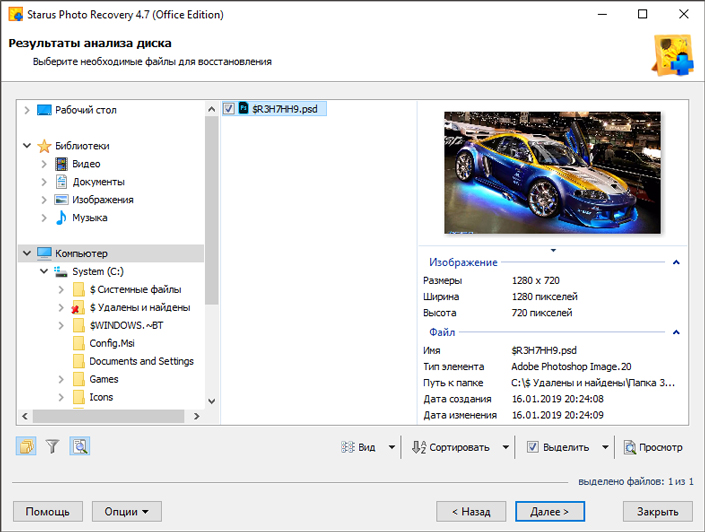
Нередко стандартные методы восстановления файлов оказываются бессильны помочь. Они или не обнаруживают удаленные фотографии или вовсе отказываются запускаться.

Рекомендуем воспользоваться приложением Starus Photo Recovery. Программа разработана специально для восстановления графических документов: от обычных снимков до проектов различных редакторов (Adobe Photoshop, Adobe Illustrator). Она станет хорошим выбором как для профессионального фотографа, так и для Web-дизайнера.
Если с файлами на ПК все понятно, то как быть со смартфоном? В этом случае потребуется подключить устройство к компьютеру при помощи USB-кабеля или приобрести кардридер.
Выполнив одно из этих условий, давайте перейдем к подробной инструкции по работе с программой:
1. Запустите приложение Starus Photo Recovery.
2. Выберите диск, с которым предстоит работать.
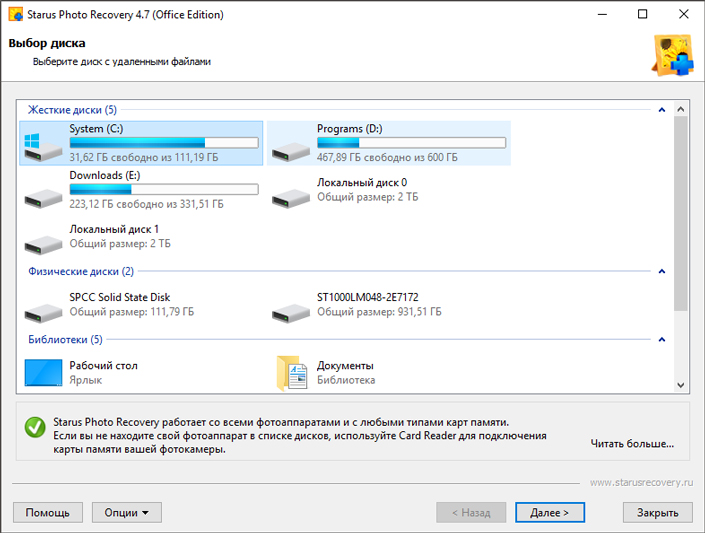
3. Выберите тип сканирования.
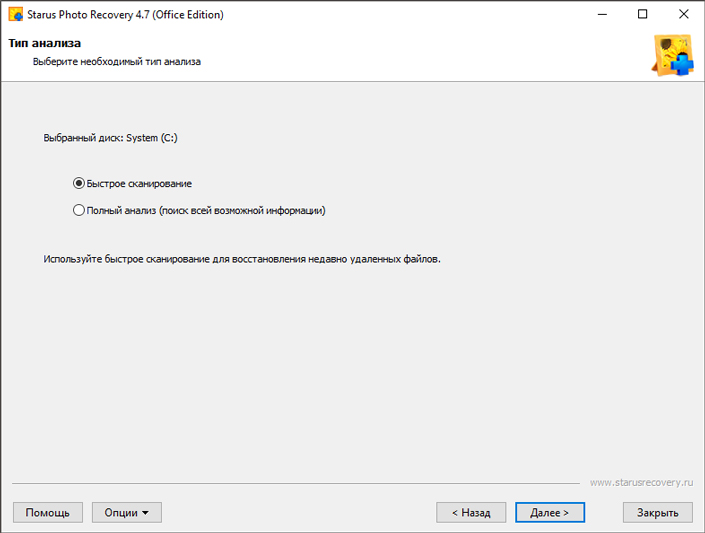
4. При необходимости укажите критерии для поиска файлов (например, вам нужны только фото формата .jpg).
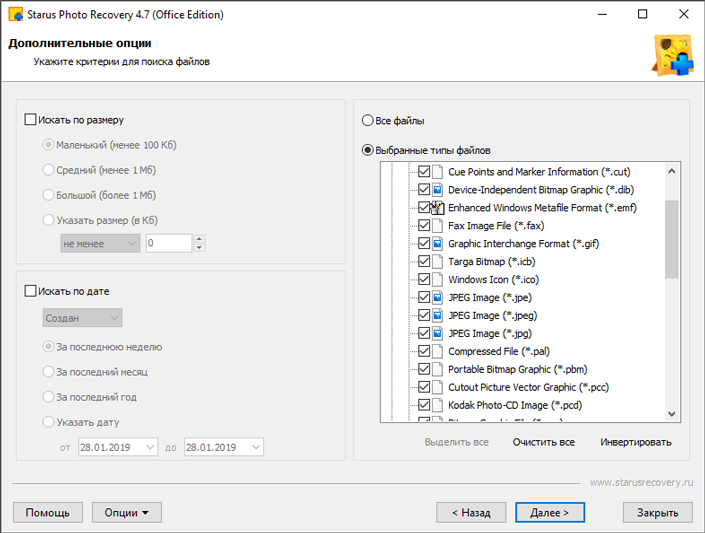
5. Дождитесь завершения сканирования.
6. Выделите нужные файлы и нажмите Далее.
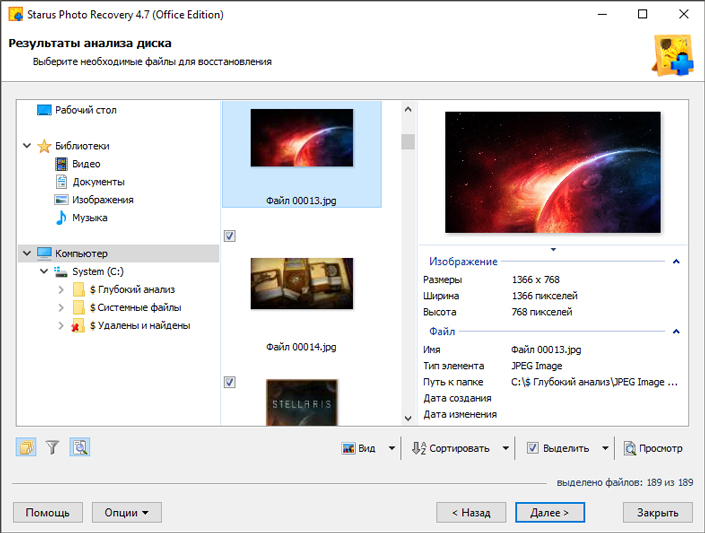
7. Выберите подходящий тип экспорта.
8. Завершите восстановление фотографий.
Примечание.
Старайтесь не экспортировать фото-файлы на диск, с которого вы их восстанавливаете. Допущение этой ошибки приведет к запуску процесса перезаписи, который с большой долей вероятности сотрет нужные вам снимки.
Восстановление удаленных фото на iOS
Заинтересованность компании Apple в качестве своего продукта проявляется не только технически (аппаратное обеспечение), но и интеллектуально (операционная система). Разработчики iPhone предусмотрели возможность случайного удаления пользователями файлов телефона и создали специальную встроенную утилиту, которая в два клика способна восстановить недавно удаленные фото.
Чтобы вернуть потерянный файл в iOS, воспользуйтесь следующей инструкцией:
1. Откройте список альбомов.
2. Пролистайте страницу в самый низ.
3. Найдите альбом под названием Недавно удаленные, откройте его и восстановите нужные файлы.
Восстановление удаленных фото на Android
Android — основанная на ядре Linux операционная система, которая ныне используется практически для всех типов устройств (смартфоны, планшеты, цифровые проигрыватели, ноутбуки, приставки и др.). Будучи гигантом в своей сфере, Google не смогли отказаться от концепции создания персонализированного облачного хранилища для операционной системы. Хранилища, которое могло бы восстановить любой удаленный файл в считанные секунды — нужен только доступ к интернету.
Google Фото
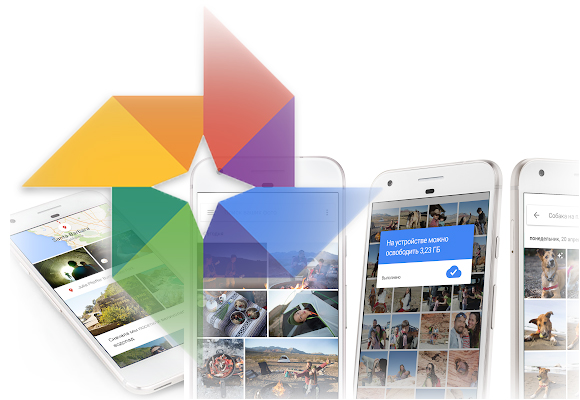
Для обеспечения целостности пользовательских фотографий разработчики создали сервис Google Фото. Он автоматически делает копии ваших снимков и размещает их в облаке привязанного к устройству Google-аккаунта. Таким образом, вы всегда можете восстановить любой удаленный файл.
1. Откройте приложение Google Фото на смартфоне.
2. Найдите значок меню в левом верхнем углу.
3. Перейдите в раздел Bin.
4. Выберите элементы которые нужно восстановить: фото, видео или целые альбомы.
5. Нажмите клавишу Restore.
6. Завершите процесс восстановления.
DiskDigger photo recovery
Предупреждение потери фотографий путем создания их облачных копий — хороший способ обезопасить их сохранность. Но как быть в случае, если на вашем смартфоне не было установленного сервиса Google Фото?
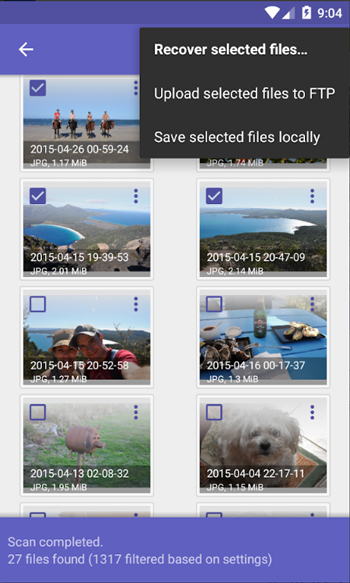
Попробуйте установить из Google Play Market приложение DiskDigger photo recovery. Инструмент полностью бесплатен и доступен даже для старых версий операционной системы Android, что делает его весьма эффективным.
Инструкция по восстановлению удаленных файлов:
1. Откройте приложение DiskDigger photo Recovery.
2. Кликните по клавише Начать простой поиск изображений.
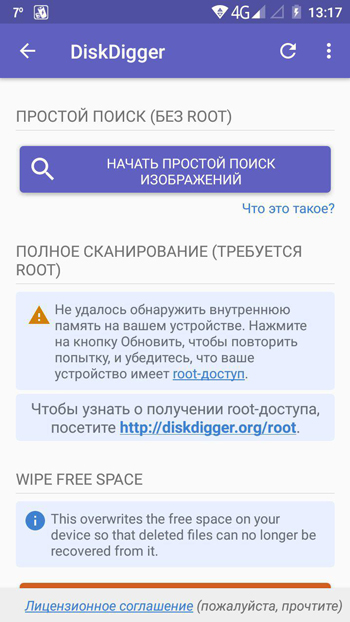
3. Дождитесь завершения сканирования.
4. Выделите файлы, которые нужно вернуть и нажмите клавишу Восстановление.
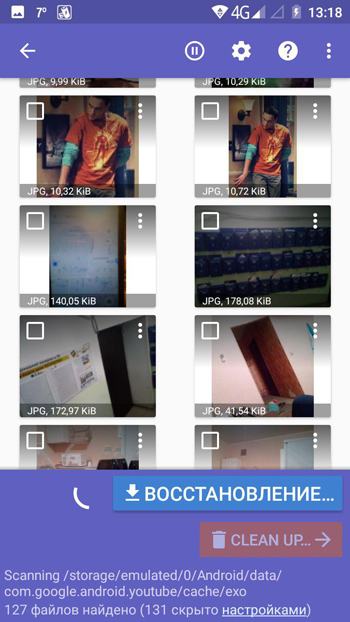
5. Выберите удобный тип экспорта.
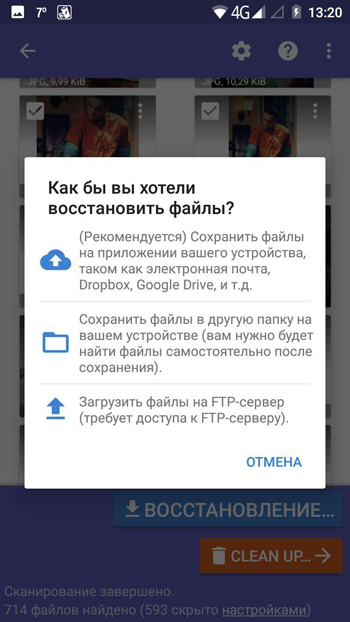
6. Завершите восстановление.
Сохранность личных данных — это то, к чему нужно стремиться всегда. Используя советы, которые рассмотрены в этой статье, вы сможете не только восстанавливать потерянные фотографии, но и обезопасите себя от их удаления в дальнейшем.
Надеемся, статья оказалась для вас полезной и помогла найти ответы на поставленные вопросы.
Похожие статьи про восстановление данных:

Как вернуть данные с поврежденной SD карты быстро и просто
SD-карта, как и любое другое накопительное устройство, может выйти из строя совершенно внезапно, тем.

3 эффективных способа восстановить видимость SD-карты
Всем нам знакома ситуация при которой SD-карта или Flash-накопитель перестают работать или теряют сп.

Как связать устройство Android с Windows 10
Одной из весьма удобных особенностей Windows 10 является возможность синхронизации Android с персона.
Источник: www.starusrecovery.ru
Как найти и восстановить удаленные фотографии на Android

Следить за порядком в галерее смартфона, да и в целом в системе – полезно. В современных мобильных устройствах в качестве постоянных накопителей используется флэш-память со своими особенностями. Одна из них заключается в том, что скорость работы памяти сильно зависит от ее свободного объема. Поэтому иногда действительно нужно удалять накопившийся мусор, неудачные фотографии и другие файлы.
Но что, если во время очистки случайно подвернулись нужные файлы? К счастью, есть множество способов и программ, с помощью которых можно восстановить удаленные фото после удаления. Обладателям смартфонов на базе Андроид особенно повезло – большинство «трюков», описанных в статье, не требуют каких-либо навыков и не займут много времени.
Быстрое восстановление без сторонних программ
Чтобы вернуть удаленные фотографии на смартфон, для этого необязательно скачивать специальные программы. Если файлы были удалены в облачном хранилище или галерее, инструкции ниже будут актуальны для вас.
Восстановление из галереи
Начать стоит с самого простого – проверки временной папки. В некоторых галереях удаленные фотографии на самом деле какое-то время еще сохраняются в памяти устройства. Они помещаются на небольшой период в «корзину», откуда восстановить файлы не составляет труда.
Подобный механизм реализован, например, в галерее «Google Фото». Приложение предустанавливается производителем вместе с сервисами Google на большинство смартфонов. Чтобы проверить корзину, нужно сделать следующее:
- Откройте меню приложений на главном экране смартфона и перейдите в программу «Google Фото».

- Зайдите на вкладку «Библиотека», затем – в раздел «Корзина».

- Нажмите на кнопку «Выбрать фото».

- Отметьте нужные фотографии и выберите пункт «Восстановить».

Подобную процедуру можно проделать и с другими галереями. Например, во встроенном приложении «Фотоснимки» в OxygenOS также есть корзина. А учитывая схожести прошивок в OnePlus, OPPO и realme, на большинстве смартфонов перечисленных брендов наверняка можно восстановить удаленные фото и без программы от Google. Для этого нужно:
- Откройте галерею (может называться по-разному).

- Перейдите в раздел «Альбомы» и нажмите на вкладку «Недавно удаленные».

- Долгим нажатием выберите фотографии, которые нужно восстановить, и нажмите на соответствующую кнопку.

Восстановление из облака
Сервисы наподобие Google Drive или «Яндекс Диск» способны сэкономить немалое количество памяти смартфона. Это виртуальные облачные хранилища, куда можно скинуть фотографии или видео, чтобы немного разгрузить мобильное устройство. Они удобны тем, что любой удаленный файл можно восстановить в пару кликов. Рассмотрим, как сделать это в Google Drive для Android:
- Откройте приложение «Google Диск».
- Перейдите в дополнительные настройки, нажав на кнопку в виде 3 полос в строке поиска.

- Нажмите на кнопку «Корзина».

- Выберите фотографии для восстановления, затем нажмите на троеточие.

- Нажмите кнопку «Восстановить».

Для тех, кто пользуется облачным хранилищем «Яндекс Диск», будет актуальная инструкция ниже:
- Откройте приложение «Яндекс Диск».
- Нажмите на иконку профиля в левом верхнем углу.

- В открывшемся меню перейдите в раздел «Корзина».

- Выделите фотографии, которые нужно восстановить, затем нажмите на соответствующую кнопку, как показано на скриншоте.

Используем продвинутые утилиты
Для восстановления любых изображений и других типов файлов есть множество программ. Одни из них доступны для компьютера, другие можно скачать прямо на смартфон, чтобы найти удаленные фото в пару кликов.
Бесплатный и быстрый DiskDigger
На очереди куда более универсальный способ – приложение DiskDigger. Это эффективная утилита, которая сканирует файловую систему смартфона и находит удаленные фотографии, возможные для восстановления.
У программы есть 2 режима работы: «Простой поиск (без Root)» и «Полное сканирование (требуется Root)». Первый подойдет для абсолютно любых смартфонов, работающих на базе Android 4.4 или более поздних версий. Но за это приходится платить: восстановленные фотки будут доступны только в низком разрешении. Это происходит потому, что приложению недостаточно прав для полного глубокого поиска удаленных файлов. Тогда DiskDigger пытается найти кэшированные версии и миниатюры фотографий.
Для достижения лучшего результата на устройстве должны быть разблокированы права суперпользователя, но об этом позже.
- Откройте магазин Google Play, затем скачайте утилиту DiskDigger и запустите ее.
- На главном экране выберите пункт «Начать простой поиск изображений».

- Во всплывающем окне нажмите на кнопку «Настройки…».

- Предоставьте разрешение на доступ ко всем файлам, активировав ползунок «Разрешить доступ к управлению всеми файлами».


Для тех, кто хочет восстановить не только фотографии
Если у вас под рукой есть компьютер или ноутбук, то можно воспользоваться программой Tenorhsare UltData for Android. Это многофункциональный инструмент, позволяющий восстановить как фотографии, так и видео, аудиофайлы, документы, контакты и другую информацию.
В приложении есть несколько категорий данных, с которыми оно может работать:
- файлы с Google Drive;
- сведения из WhatsApp и WhatsApp Business;
- сообщения и контент из мессенджера WeChat;
- данные с подключенного устройства;
Перед использованием приложения необходимо предоставить ему расширенный доступ к системе смартфона. Для этого на мобильном устройстве должна быть активирована отладка по USB. Делается это следующим образом:
- Откройте меню настроек, затем перейдите в раздел «Об устройстве».

- Перейдите на вкладку «Версия».

- Нажмите на строку «Номер сборки» несколько раз до тех пор, пока на экране не появится всплывающее уведомление «Вы уже являетесь разработчиком, и это действие выполнять не нужно».

- Вернитесь в главное меню настроек и нажмите на пункт «Дополнительные настройки».

- Пролистайте окно вниз и зайдите в раздел «Для разработчиков».

- Найдите пункт «Отладка по USB» и активируйте его. Если функция уже включена, вместо этого нажмите на кнопку ниже «Отозвать доступ для отладки по USB» и подтвердите выбор. Теперь переподключите смартфон к компьютеру.

- На экране появится окно с подтверждением подключения к компьютеру. Нажмите кнопку «Разрешить».

Теперь, чтобы восстановить удаленные фотографии на телефоне, повторите шаги ниже:
- Установите и откройте утилиту UltData for Android на компьютере.
- В программе выберите режим «Восстановить данные Android».

- Укажите тип данных «Фото» и нажмите кнопку «Начать».
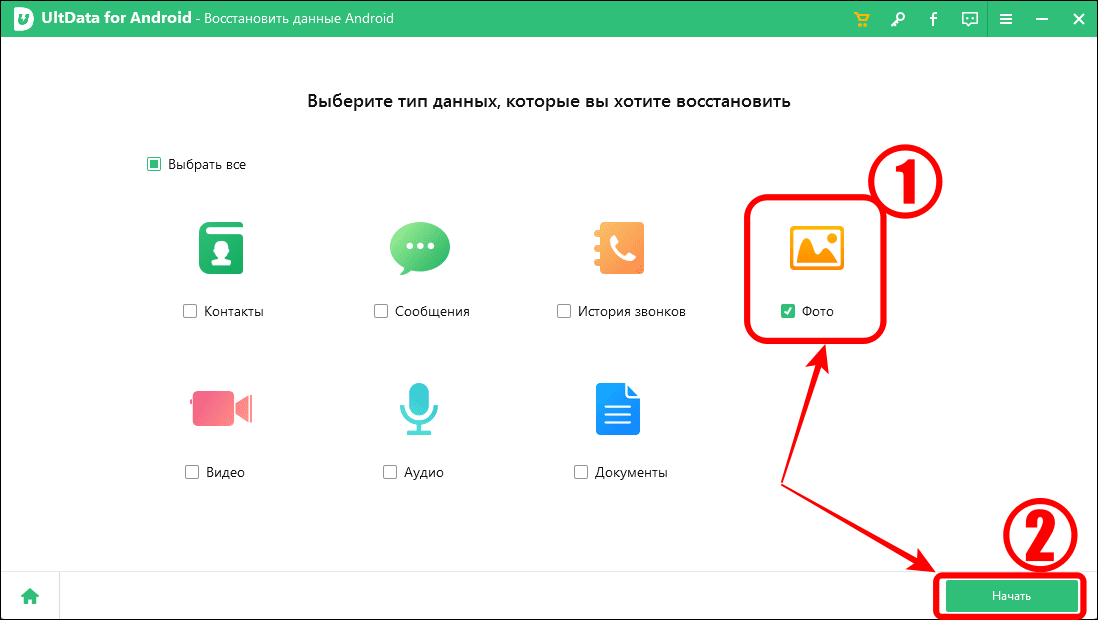
- Выберите нужные фотографии, затем нажмите на «Восстановление на PC».
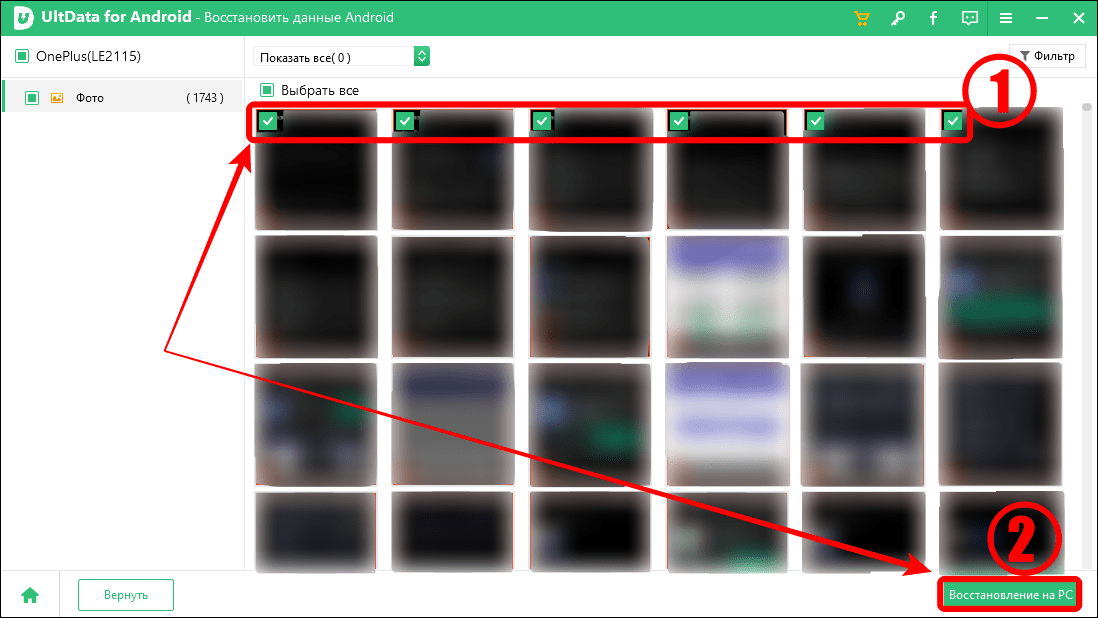
Что дают рут-права при восстановлении файлов
Одна из рассмотренных выше программ – DiskDigger – имеет 2 режима работы: non-root и root. Последний подразумевает, что на смартфоне были получены рут права. Но что это и с чем его едят?
Рут-права (root – с англ. «корень») – специальная учетная запись в системе Android, которая дает пользователю гораздо больше возможностей. Изначально она отключена на любом смартфоне в целях безопасности, так как в противном случае у рядового юзера была бы куча возможностей случайно вывести из строя телефон или навредить ему. Это своего рода мера, которая ограничивает и уберегает нас от ненужных и потенциально опасных манипуляций.
Каждое приложение (вернее даже процесс), которое запускается в системе, делает это как раз-таки от имени того или иного пользователя. В нашем случае, если открыть, к примеру, программу DiskDigger на телефоне без рут-доступа, то запустить глубокое сканирование (оно требует root) попросту не получится. Все потому, что приложение открывается от обычного пользователя («user»), у которого нет прав на различные системные операции. Если еще проще и конкретнее: Андроид запрещает копаться в некоторых разделах памяти, где в том числе могут быть удаленные фотографии, если это делается не от имени «корня» – root.
Какой-либо универсальной инструкции о получении рут-прав для любого смартфона нет, так как в зависимости от модели способы могут серьезно отличаться.
Как не потерять фото и другие файлы
Есть несколько советов, которые помогут избежать потери не только фотографий, но и любых других данных:
- Сохраняйте важные для себя файлы на нескольких накопителях. Это может быть память смартфона, жесткий диск компьютера или флэшка. В идеале добавить сюда еще и облачные сервисы, так как это удобный способ для хранения файлов и быстрого доступа к ним. Создайте папки с фотографиями, «запечатайте» их в единый архив для удобства, затем загрузите его в «облако» и попутно сохраните на отдельном диске.
- Делайте резервные копии файлов (backup’ы). Смартфон в любой момент можно потерять и тогда ни один из способов восстановления из описанных в статье уже не поможет. В Google Play для сохранения бэкапов есть множество бесплатных программ, поэтому все в ваших руках.
- Используйте Google Фото. Это отличная галерея, в которой есть функция автозагрузки фотографий в облачное хранилище. Для этого достаточно авторизоваться в своем аккаунте Google и нажать пару клавиш в меню настроек. Каждое новое фото будет автоматически выгружаться на виртуальный диск, к которому вы сможете получить доступ в любое время.
Источник: comp-doma.ru